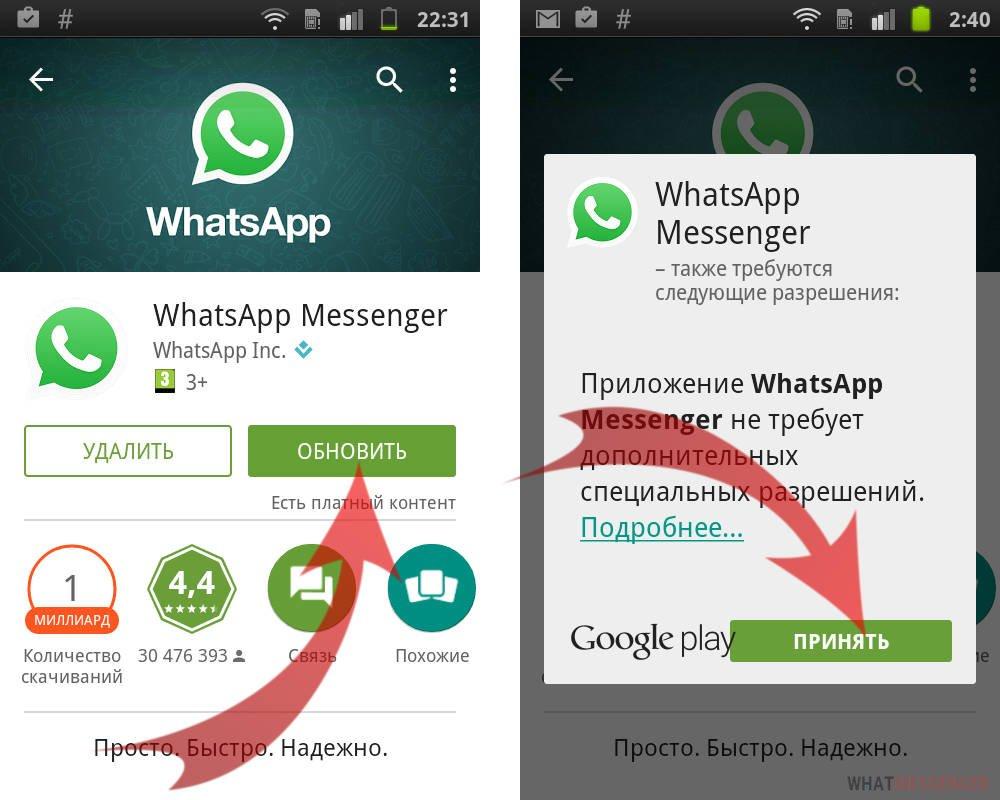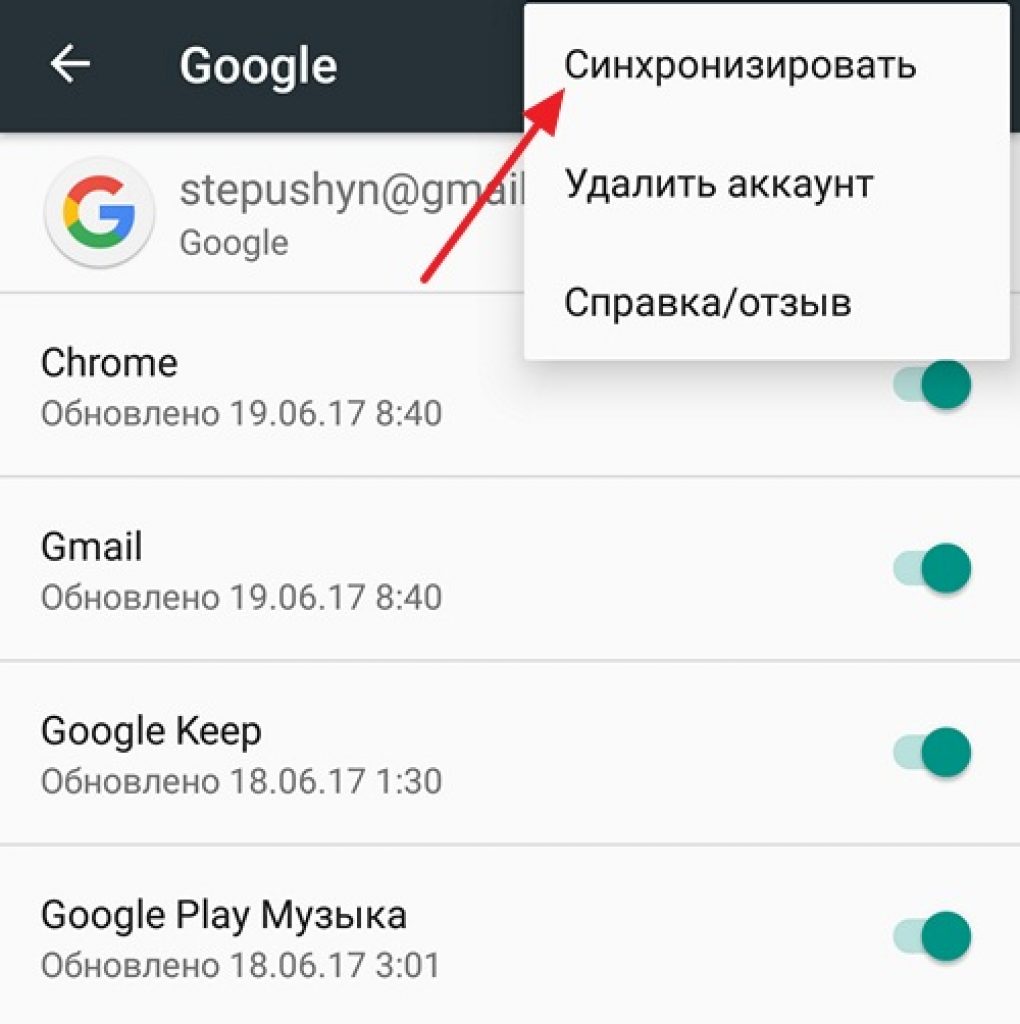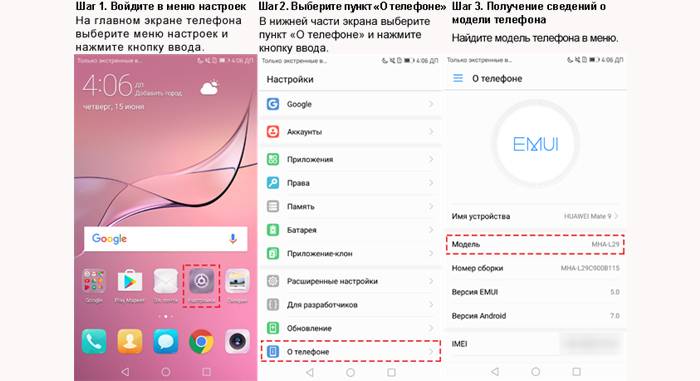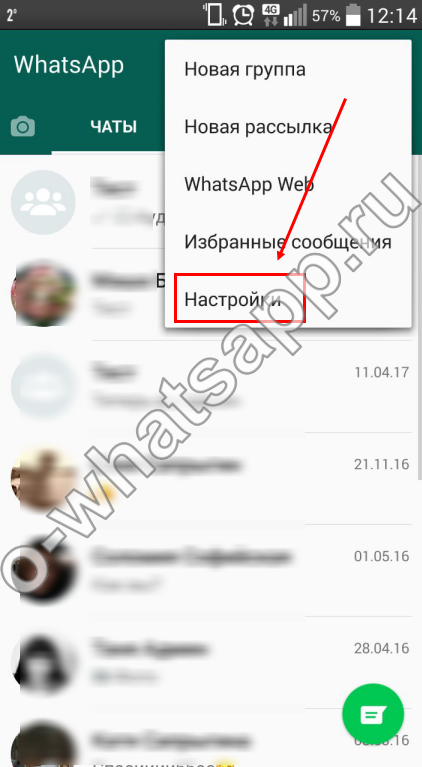Перенос whatsapp с iphone на телефон android
Содержание:
- Как экспортировать переписки на другое устройство
- Как пользоваться iCareFone WhatsApp Transfer? Пошаговая инструкция
- Переход с Android на iPhone или наоборот
- Какие функции есть у iCareFone WhatsApp Transfer?
- Как перенести WhatsApp с Android на iPhone с помощью приложений
- Переносим приложения с одного Айфон на другой
- Использование iCareFone
- Как перенести чаты WhatsApp с айфона на Android
- Как перенести WhatsApp через iTunes
- Как перенести данные с айфона на андроид
Как экспортировать переписки на другое устройство
Перемещение данных на телефон того же типа предусмотрено настройками мессенджера. При переходе на гаджет с другой операционной системой придется воспользоваться сторонними программами.
| Телефон того же типа | Резервная копия на устройстве или в облачном хранилище. |
| Переход на смартфон с другой ОС | Через посторонние приложения – dr.fone или Backuptrans Android iPhone WhatsApp Transfer. |
С iPhone на iPhone
Перенос чатов WhatsApp с iPhone на iPhone выполняется с помощью резервного копирования в аккаунт iCloud. Предварительно необходимо удостовериться, что на смартфоне и в облачном хранилище достаточно свободного места.
Чтобы создать копию, нужно открыть мессенджер и выполнить следующие действия: «Настройки – Чаты – Резервная копия – Создать копию». После этого следует убедиться, что файл сохранен, проверив дату и время последней загрузки.
Важно!
Экспорт переписок WhatsApp на новый смартфон возможен только при использовании того же номера телефона.
Инструкция по переносу истории чатов из Ватсапа:
- Удалить мессенджер на старом устройстве, установить на другой телефон.
- Выполнить вход в iCloud с помощью Apple ID, который использовался на предыдущем гаджете. Активировать iCloud Drive в настройках смартфона.
- Открыть мессенджер, подтвердить свой номер телефона, дождаться предложения о восстановлении резервной копии и согласиться.
- Если уведомление не появилось или перенос переписок не произошел, следует перейти в настройки резервного копирования в Ватсапе и восстановить данные вручную.
С Android на Android
На смартфонах, работающих под управлением операционной системы Android, доступно два варианта экспорта чатов: с помощью Google Диска и локальной копии. В первом случае нужно только подключить аккаунт Google на новом гаджете, во втором – придется переносить данные с помощью USB-провода, SD-карты или сторонних программ.
Инструкция по переносу переписок через Google Drive:
- Активировать нужный аккаунт Google в параметрах телефона.
- Открыть мессенджер и выполнить действия: «Еще – Настройки – Чаты – Резервная копия чатов».
- Выбрать сеть, добавить аккаунт Google, указав адрес электронной почты, авторизоваться. Для создания копии тапнуть по кнопке «Резервное копирование».
- В дополнение к текстовым сообщениям можно добавить видео. Следует проскролить страницу до конца и активировать тумблер – он должен сменить серый цвет на зеленый.
- Удалить мессенджер и инсталлировать на другом смартфоне. Авторизоваться в аккаунте Google через настройки устройства.
- Открыть мессенджер, подтвердить номер телефона и ввести данные для профиля. Согласиться с предложением о восстановлении чатов.
Порядок импорта данных с помощью локальной копии:
- Подключить телефон к компьютеру через USB.
- Перенести папку WhatsApp, которая располагается во внутренней (основной) памяти.
- Присоединить к ПК новый смартфон и отправить скопированную папку.
- Вместо USB-провода можно использовать программы для беспроводного переноса данных.
- Если данные хранятся на карте памяти, нужно переставить ее.
- Установить Ватсап на новое устройство, авторизоваться, выполнить восстановление.
Локальные копии создаются автоматически каждый день в 2 часа ночи. На телефоне хранятся данные за последние 7 дней.
С Android на iPhone
Официально в WhatsApp не поддерживается перенос чатов между гаджетами, работающими под управлением разных ОС. Однако существует множество приложений, которые реализуют эту функцию. Среди самых популярных и удобных выделяют dr.fone и Backuptrans Android iPhone WhatsApp Transfer.
Порядок экспорта переписок:
- Предварительно установить мессенджер на Айфоне.
- Открыть программу и подсоединить два телефона. В меню приложения выбрать вкладку WhatsApp, пункт Transfer WhatsApp messages.
- Когда dr.fone обнаружит подключенные устройства, в правой нижней части экрана появится кнопка Transfer. Кликнуть по ней и дождаться окончания процесса.
- Нажать Ok на экране и отсоединить телефоны от компьютера. Войти в мессенджер на iPhone.
Как пользоваться iCareFone WhatsApp Transfer? Пошаговая инструкция
Чтобы помочь вам понять, что такое iCareFone WhatsApp Transfer и как ей пользоваться, мы подготовили пошаговую инструкцию. Подробное использование программного обеспечения iCareFone WhatsApp Transfer: https://www.tenorshare.ru/guide/whatsapp-transfer-backup-restore.html
Как сделать резервную копию данных WhatsApp и просмотреть её
1. Откройте iCareFone WhatsApp Transfer и выберите режим «Резервная копия»
2. Подключите устройство к компьютеру и выберите его в списке
- 3. Нажмите на кнопку «Сделать резервную копию сейчас»
- 4. Для просмотра резервной копии нажмите «Посмотреть & восстановить»
Как перенести данные WhatsApp со старого Android на новый телефон Android одним щелчком мыши
1. Откройте iCareFone WhatsApp Transfer и выберите режим «Резервная копия»
2. Выберите оба устройства. Слева источник данных, справа преемник данных
3. Нажмите кнопку «Передача»
Переход с Android на iPhone или наоборот
Выше мы обсудили перенос истории чатов между смартфонами, которые работают на одной операционной системе. А как синхронизировать сообщения WhatsApp с телефона на телефон, если ранее вы пользовались Андроидом, но купили Айфон (или наоборот)?
Каждая операционная система уникальна – поэтому они не могут взаимодействовать друг с другом. Официальная позиция разработчика такова: скопировать сообщения Ватсап на другой телефон в данном случае нельзя. Если вы переходите с одним мобильным номером, можете перенести все данные аккаунта, фото профиля, имя, индивидуальные и групповые чаты, сведения и настройки. Но историю переписки восстановить не удастся.
Предприимчивые пользователи придумали, как перенести сообщения WhatsApp. К сожалению, вы не сможете открыть переписку на новом устройстве, но сможете сохранить ее отдельным файлом, чтобы вернуться при необходимости.
- Откройте диалог с нужным пользователем;
- Нажмите на три точки справа на верхней панели;
- Выберите в меню «Экспорт чата»;
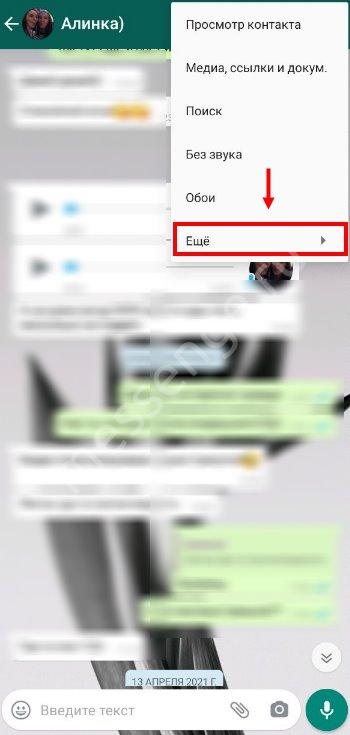
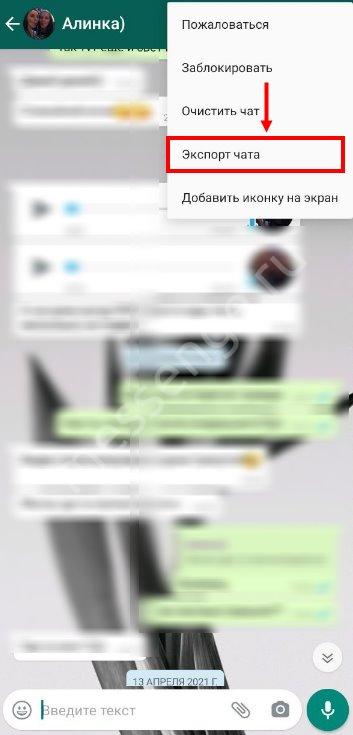
- Нажмите «Прикрепить медиафайлы» или «Без файлов» (в зависимости от ваших пожеланий);
- Определите место хранения копии – часто файл сбрасывают на электронную почту, но можно переслать в другой мессенджер или соцсеть.
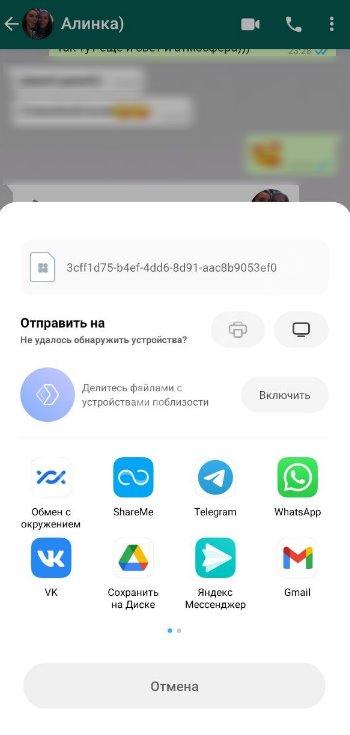
В любой момент вы можете открыть и просмотреть содержимое, но перенести и интегрировать документ в новый смартфон не получится. Таковы особенности взаимодействия разных операционных систем!
Какие функции есть у iCareFone WhatsApp Transfer?
Давайте подробнее рассмотрим все функции программы для переноса чатов WhatsApp. Как вы уже поняли с помощью iCareFone WhatsApp перенести на андроид достаточно просто, но все же это не единственная функция программы.
1. Бесплатное резервное копирование и просмотр чатов WhatsApp
Как мы уже писали выше с помощью программы можно создать резервные копии чатов, хранить их у себя на компьютере и просматривать их в html формате с помощью любого браузера. Также, с помощью браузера их можно распечатать или экспортировать в pdf.
2. Функция переноса одним нажатием кнопки с Android на Android
Нужно перенести чаты со старого устройства на новое? Нет проблем, запускаем iCareFone WhatsApp Transfer и нажатием одной кнопки переносим чаты.
3. Функция переноса чатов с iPhone на Android или с Android на iPhone
Перенести чаты WhatsApp можно и между различными операционными системами — это одна из основных функций iCareFone WhatsApp Transfer .
4. Восстановление чатов WhatsApp из резервной копии
Если старый телефон потерялся или сломался, но у вас есть резервная копия в iCareFone WhatsApp Transfer, то вы с легкостью сможете восстановить все чаты на новом устройстве.
Как перенести WhatsApp с Android на iPhone с помощью приложений
Пожалуй, самым быстрым и доступным вариантом переноса диалогов WhatsApp с действующего Android на новый iPhone является использование стороннего программного обеспечения.
iCareFon
На сегодняшний день наиболее перспективной признана утилита iCareFone от разработчика Tenorshape.
Он представляет собой файловый менеджер системы iOS, с помощью которого стало доступным осуществлять кроссплатформенный перенос Ватсап всего за пару кликов. Функционал приложения позволяет:
- оперативно перемещать текстовые и звуковые файлы, видеозаписи, музыку и фото;
- выполнять регулярное копирование данных Ватсап на компьютер, а затем восстанавливать их из резерва без потерь;
- создавать папки, закладки, плейлисты, удалять ненужные файлы;
- обновлять утраченную информацию и непосредственно систему iOS;
- переносить данные мессенджера между устройствами под управлением Android и iOS и восстанавливать на них резервные копии.
Программа поддерживает более 20 типов файлов: аудио, видео, фото, сообщения, контакты и т. п. Ее использование позволяет перемещать данные WhatsApp с Андроида на Айфон в режиме строгой конфиденциальности и безопасности.
Для выполнения подобной процедуры необходимо следовать инструкции и корректно выполнять заданные действия.
- Скачать с официального сайта разработчика и установить на компьютер утилиту iCareFone.
- После запуска программы в главном меню, расположенном в верхней части экрана, выбрать раздел «Передача WhatsApp».
- При помощи USB-кабеля подключить Андроид-устройство к ПК. Для корректной работы на смартфоне необходимо активировать опцию «Отладка по USB», и выполнять действия в соответствии с инструкцией.
- После запуска отладки устройство потребуется авторизовать. Для этого в появившемся запросе-уведомлении нажать на клавишу «Да».
- Следующим этапом является подключение целевого устройства – Айфона также посредством USB-кабеля.
- Его нужно разблокировать, а в появившемся сообщении о доверии данному ПК просто кликнуть по клавише «Доверять».
Перенос данный – процедура несложная, но ответственная. Чтобы выполнить ее максимально корректно следует учесть следующие рекомендации.
- На смартфонах XIAOMI/REDMI необходимо активировать опцию «Установить через USB».
- На устройствах яблочного производителя следует проверить состояние функции «Найти iPhone» — она должна быть деактивирована.
- При наличии пароля на для зашифрованной резервной копии, его потребуется ввести на начальном этапе для продолжения работы.
Когда процедура подключения закончится, необходимо приступить непосредственно к передаче данных. Для этого нужно кликнуть по кнопке «Перенос», которая будет расположена в правой нижней части экрана.

Jihosoft WhatsMate
Еще одним популярным инструментом для переноса данных Ватсап с Андроида на Айфон является приложение Jihosoft WhatsMate.
Процедура выполняется аналогично предыдущей.
- На компьютер скачать и установить официальную версию программы.
- Подключить к ПК оба устройства, назначив Android в качестве «Источника», а iPhone – «Пункта назначения».
- Выбрать тип данных, которые планируется перенести: чаты, контакты, текстовые сообщения, медиафайлы.
- Нажать на кнопку «Перенос» или включить аналогичную опцию и дождаться завершения процесса.
Отключить устройства от ПК. Теперь вся переписка будет отражаться в WhatsApp на iPhone.
Вопросы и ответы
Перенос данных из популярного приложения Ватсап считается достаточно простой процедурой, но во время его выполнения пользователи сталкиваются с различными сложностями. В таблице представлены ответы на самые распространенные вопросы, которые можно услышать как от новичков, так и опытных абонентов мессенджера.
Популярный мессенджер WhatsApp не теряет популярности на протяжении многих лет и активно используется владельцами мобильных устройств с OS Android и iOS. Перенести чаты, контакты и просто файлы с телефона на телефон можно несколькими способами и за считанные минуты. Для экспорта полной истории переписки можно создать резервную копию, которую отправить на любое устройство, либо использовать сторонние приложения. При необходимости сохранить несколько диалогов, целесообразно использовать личный электронный почтовый ящик.
Переносим приложения с одного Айфон на другой
К сожалению, разработчики Apple предусмотрели не так много способов переноса программ с одного яблочного устройства на другое. Но все же они есть.
Способ 1: Резервная копия
Предположим, вы переезжаете с одного Айфон на другой. В данном случае оптимально создать на старом гаджете резервную копию, которая может быть установлена на новый. Осуществить данную задачу можно легко с использованием iTunes.
- Для начала вам понадобится создать самую свежую резервную копию старого смартфона. Подробнее об этом уже рассказывалось на нашем сайте.
Подробнее: Как создать резервную копию iPhone, iPod или iPad
- Закончив работу над созданием резервной копии, подключите к компьютеру второй смартфон. Когда Айтюнс найдет устройство, кликните в верхней области окна по иконке с миниатюрой.
Слева выберите вкладку «Обзор», а справа пункт «Восстановить из копии».
Айтюнс не сможет приступить к установке копии до тех пор, пока на телефоне активна функция «Найти iPhone». Поэтому, если она у вас работает, ее потребуется обязательно отключить. Для этого откройте настройки гаджета. В самом верху кликните по своему аккаунту и выберите раздел «iCloud».
Откройте пункт «Найти iPhone», а затем переведите ползунок около данной функции в выключенное состояние. Для принятия изменений вам будет предложено ввести пароль от аккаунта Apple ID.
Теперь можно вернуться к iTunes. На экране высветится окно, в котором следует выбрать, какая резервная копия будет использована для нового устройства. Выбрав нужную, кликните по кнопке «Восстановить».
Если у вас включено шифрование копий, следующим шагом на экране появится окно с требованием ввести пароль. Укажите его.
И, наконец, начнется сам процесс установки новой копии, в среднем это занимает около 15 минут (время зависит от количества данных, которые требуется перенести на гаджет). По окончании все игры и приложения с одного iPhone будут успешно перенесены на другой, причем с полным сохранением их расположения на рабочем столе.
Способ 2: 3D Touch
Одной из полезных технологий, внедренных в iPhone, начиная с версии 6S, является 3D Touch. Теперь, используя более сильное нажатие на иконки и пункты меню, можно вызывать специальное окно с дополнительными настройками и быстрым доступом к функциям. Если вам требуется быстро поделиться приложением с другим пользователем Айфон, здесь можно задействовать данную возможность.
- Найдите на рабочем столе приложение, которое вы хотите передать. С некоторым усилием тапните по его иконке, после чего на экране появится выпадающий список. Выберите пункт «Поделиться».
В следующем окне выберите нужное приложение. Если оно отсутствует в списке, выберите пункт «Скопировать ссылку».
Запустите любой мессенджер, например, WhatsApp. Откройте диалог с пользователем, длительно выберите строку ввода сообщения, после чего тапните по кнопке «Вставить».
Из буфера обмена будет вставлена ссылка на приложение. В завершение тапните по кнопке отправки. В свою очередь, другой пользователь Айфон получит ссылку, нажатие которой его автоматически перенаправит в App Store, откуда он и сможет выполнить загрузку приложения.
Способ 3: App Store
Если ваш телефон не оснащен 3D Touch, расстраиваться не стоит: поделиться приложением можно через магазин App Store.
- Запустите Ап Стор. В нижней части окна перейдите ко вкладке «Поиск», а затем введите наименование искомого приложения.
Открыв страницу с приложением, кликните справа по иконке с троеточием, а затем выберите пункт «Поделиться ПО».
На экране появится дополнительное окно, в котором вы можете или сразу выбрать приложение, куда будет отправлено приложение, или скопировать ссылку в буфер обмена. Дальнейшие действия полностью совпадают с тем, как это было описано со второго по четвертый пункты второго способа.
На сегодняшний день это все способы, позволяющие отправить приложение с одного iPhone на другой. Надеемся, данная статья была для вас полезна.
Опишите, что у вас не получилось.
Наши специалисты постараются ответить максимально быстро.
Использование iCareFone
iCareFone – приложение для передачи, резервного копирования и восстановления чатов WhatsApp. Давайте рассмотрим, как использовать его для передачи переписки WhatsApp с Android на iPhone.
Шаг 1. Загрузите и установите iCareFone на свой компьютер, работающий под управлением Windows.
Шаг 2. Подключите оба смартфона к компьютеру и откройте iCareFone — iOS WhatsApp Transfer.
Шаг 3. В приложении на ПК выберите пункт «WhatsApp Transfer», а затем выберите исходное («Source») и конечное («Destination») устройства. Исходным устройством будет ваш Android-смартфон, а конечным – iPhone.
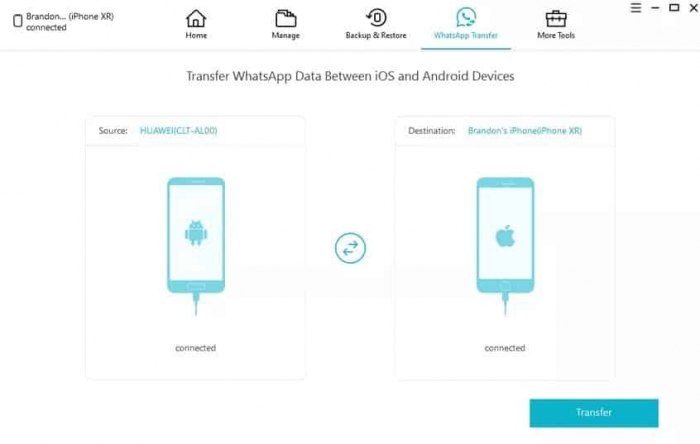
Шаг 4. Нажмите кнопку « Перенести » (Transfer), чтобы начать процесс переноса.
Шаг 5. После окончания процесса вы увидите сообщение, приведенное ниже.
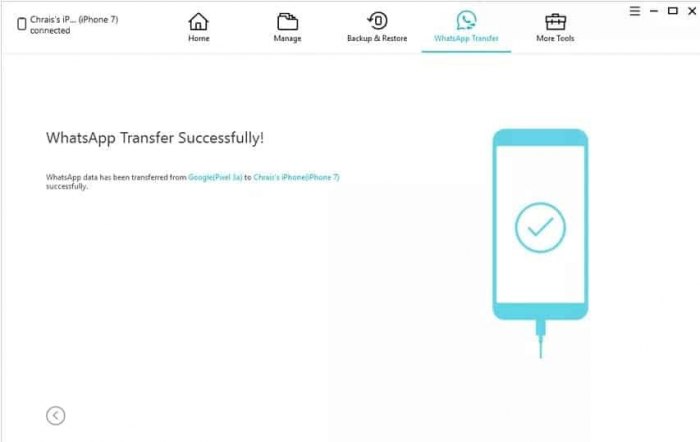
В этой статье мы рассмотрели два лучших способа переноса чатов WhatsApp с Android на iPhone.
При смене устройства вы можете остаться на той же платформе (например, при переходе с одного телефона Android на другой) или перейти на другую (например, с iPhone на Android).
Переход на телефон того же типа
Если вы переходите на телефон того же типа, вам может быть доступна опция переноса истории чатов. Узнайте подробнее о переносе истории чатов на платформе Android или iPhone.
Переход на телефон другого типа
Если вы переходите на телефон другого типа:
- Вы сохраните все данные своего аккаунта, включая фото профиля, имя, индивидуальные и групповые чаты, сведения и настройки.
- Историю чатов перенести не удастся.
Если вы используете новый номер телефона
- Загрузите WhatsApp на новый телефон и зарегистрируйте свой новый номер.
- Удалите аккаунт WhatsApp, связанный с вашим прежним номером телефона.
Если вы забыли удалить свой аккаунт, связанный с прежним номером, и больше не имеете доступа к своему старому телефону, все данные аккаунта, связанные с этим номером, будут удалены, если новый владелец вашего старого номера активирует WhatsApp на новом телефоне спустя 45 дней.
Примечание. Если вы решили подарить свой старый телефон или вернуть его своему мобильному оператору, заранее удалите все данные и извлеките SD-карту, если она имеется. Это гарантирует, что ваши личные данные, например история чатов WhatsApp, не попадут в чужие руки.
Как перенести чаты whatsapp с iphone на android?
Знакомый решил перейти с актуального айфона на андроид и перенести историю чатов в ватсап, но не знает как это сделать.
iOS актуальной версии, айфон 7, версия андроида 8
Мануалы из интернета крайне обрывочны. А нужно 100% руководство пошаговое.
- Вопрос задан более года назад
- 21986 просмотров
Я только что перешёл с iPhone на Android (с iPhone XS на Samsung Galaxy Note). Оказывается, невозможно перенести сообщения в WhatsApp с iPhone на Android без помощи сторонних инструментов вроде того, о котором говорится в этом статье: https://www.easyphonerecovery.com/ru/kak-perenesti.
Я попробовал эту программу, и у всё меня сработало. Сейчас в WhatsApp нет функции переноса чатов с одной мобильной ОС на другую. В интернете есть разные инструменты, которые могут помочь в данной ситуации, но большинство из них платные. Простите, что отвечаю на старый вопрос, но, надеюсь, это поможет тем, кто столкнулся с той же проблемой.
Сегодня сделал данную операцию по инструкции от ниббла и все получилось и самое классное, что минимум воды и все рассказал как для дураков, а выше инструкции которые сначала пробовал полная фигня!
Шаг 1: Сделайте резервную копию сообщений WhatsApp на Windows.
Для этого нужно подключить iPhone к компьютеру, но не запускать iTunes. Если iTunes открылся автоматически, закройте его.
Откройте интерпретатор командной строки или терминал, найдите папку с именем WhatsApp. Используйте командную строку “dir”, чтобы увидеть содержимое папки, “dira” — чтобы увидеть все содержимое, включая скрытые и системные файлы, или “cd ” — чтобы сменить директорию.
Скопируйте содержимое папки WhatsApp, используя команду “copy ”.
Шаг 2: Перенесите резервную копию на Android-устройство.
Подключите гаджет к компьютеру, скопируйте файл резервной копии WhatsApp в соответствующую папку.
Шаг 3: Восстановите данные WhatsApp на Android-устройстве.
Запустите приложение WhatsApp и зарегистрируйте свой номер телефона. Появится окно с уведомлением об обнаруженной резервной копии, нажмите кнопку “Восстановить”.
Как перенести чаты WhatsApp с айфона на Android
В приложении AppTrans доступны четыре основных раздела:

Это приложение — настоящий комбайн для работы с приложениями
- App Transfer — используется для переноса приложений с iPhone на Android и наоборот;
- App Restore — позволяет восстановить данные приложений. Например, восстановить данные WhatsApp из резервной копии iTunes или из Google Drive на iPhone (единственное приложение, которое это умеет);
- App Backup — выполняет резервное копирование как всех приложений, так и отдельных данных;
- App Install — позволяет устанавливать приложения, как когда-то это умел делать iTunes.
Нас интересует возможность перенести чаты WhatsApp c одного телефона на другой. Подключаем два телефона и выбираем меню «App Transfer». Телефоны на Android должны быть переведены в режим USB-отладки — для этого приложение предоставляет удобные пошаговые инструкции для широкого спектра моделей, включая Samsung, Huawei, а также инструкции для различных версий Android.

Подключите оба смартфона и включите режим отладки на Android
Ваш iPhone (или любой другой смартфон, с которого будут передаваться данные) должен быть указан слева, а ваш новый телефон — тот, на который вы пересылаете сообщения — должен быть показан справа. Если это не так, нажмите кнопку «Switch», чтобы переключить их. Затем нужно нажать «Transfer Now», после чего выбрать WhatsApp. Потребуется приобрести Pro версию, в бесплатной эта функций работать не будет.

На этом этапе нам пришлось купить платную версию
Здесь начинается самое интересное. Сначала приложение попросит вас сделать резервную копию чатов WhatsApp на новом устройстве, даже если их там нет. Странно, но да ладно. После этого на телефон будет установлена другая версия WhatsApp (утилита сделает это автоматически), которой нужно будет дать доступ к хранилищу для восстановления данных.

Приложение само установит специальную версию WhatsApp на время переноса. Потом её можно будет удалить
Восстановите копию своих чатов в кастомной версии WhatsApp, после чего AppTrans начнёт переносить чаты с одного телефона на другой.

Следуйте подсказкам на экране

Приложение сделает резервную копию и начнёт перемещать чаты
На удивление, несмотря на всю необычность процесса, по итогу все чаты WhatsApp вместе со вложенными файлами, фото и видео оказались на новом устройстве.

Трансфер чатов успешно завершён
Вроде сначала это показалось как-то сложно, но благодаря подсказкам, которые постоянно можно посмотреть на экране компьютера, никаких вопросов в процессе переноса чатов не возникло. Если же что-то будет не понятно, всегда можно воспользоваться инструкцией от разработчиков.
Минус программы — платная основа. Годовая подписка на AppTrans обойдётся в 3 100 рублей, тогда как подписка на 3 месяца стоит 2 800 рублей. С такой ценовой политикой, если вам действительно нужно перенести чаты WhatsApp, лучше брать сразу на год. По крайней мере это приложение мы проверили, и оно действительно работает (что даже удивительно, если честно).
Впрочем, некоторые функции AppTrans всё же доступны в бесплатной версии. Например, возможность сделать резервную копию приложения или восстановить данные программы из бэкапа.

В бесплатной версии тоже доступны некоторые функции
Так что приложение стоит попробовать, даже если вам не нужно переносить никакие чаты. Удобно, что оно доступно как на Windows, так и для Mac.
Как перенести WhatsApp через iTunes
«iTunes» – это площадка-медиаплеер, с помощью которой можно осуществлять хранение резервных копий информации и иметь к ним доступ с любого устройства. Историю переписки и медиафайлы Ватсап можно перекинуть на ПК, в аккаунт Google либо сразу в память Андроид-устройства. А если использовать программу WhatsApp Recovery от разработчика Tenorshare, необходимость в использовании Айфона отпадает.
Для корректного выполнения процедуры нужно выполнить следующие действия.
- Запустить утилиту WhatsApp Recovery, чтобы она смогла отобразить все доступные резервные копии iTunes.
- В выпадающем меню, расположенном в правом верхнем углу экрана, выбрать нужную копию, после чего программа отобразит все диалоги и историю переписки Ватсап.
- Для восстановления нужных файлов (выборочных или всех) потребуется выделить их и нажать клавишу «Экспорт».
После завершения процесса переписка и вложения будут храниться в памяти компьютера. Доступ к ним можно будет получать в любое время. Для переноса на Google Диск, в аккаунт Gmail или мобильный девайс их потребуется экспортировать в формат VCF.
Как перенести данные с айфона на андроид
К сожалению, просто включить блютуз, выбрать все файлы и отправить на андроид-смартфон не получится по нескольким причинам:
- у операционных систем разные форматы, и большинство файлов просто не запустятся на новом телефоне;
- iOS в принципе не работает по беспроводному соединению с конкурентной платформой;
- некоторых приложений нет на ОС от «Гугл».
Перейти с одной платформы на другую можно без потери своих файлов
В общем нюансов очень много. Для их решения трудились армии программистов, в результате чего можно либо использовать различные ПО, либо пытаться сохранить свои данные через лазейки системы.
Через компьютер
Попытать счастья можно через ПК. Благо, обе операционные системы распознаются большинством компьютеров (имеется ввиду Mac X OS и Windows). То есть можно использовать макбук или обычный ноутбук любого бренда.
Так как ПК на Windows есть практически в каждом доме, следующая инструкция будет на их примере. К слову, пользователи Mac X OS легко смогут провести процедуру.
Инструкция следующая:
- Через USB подключить оба телефона к ПК.
- Дождаться характерного звукового сигнала. Если гаджеты подсоединяются впервые, возможно, понадобится дополнительно подождать установки драйверов (происходит автоматически при наличии интернет-соединения).
- Следом перейти в «Мой компьютер».
- В разделе «Портативные устройства» (в самом низу) должны быть оба гаджета.
- Для удобства открыть ярлык каждого смартфона в отдельном окне (ПКМ и «Открыть в новом окне»).
Подключение iPhone в ПК на Windows
После этого в окне iPhone остается просмотреть все папки в поисках нужных данных и путем обычного перетягивания или «копировать-вставить» перенести нужные медиафайлы. Данный способ не позволит перенести заметки, закладки в браузере, контакты и проч. О том, как это сделать будет ниже.
Важно! Если в разделе «Портативные устройства» есть ярлыки смартфонов, но при их открытии внутри нет файлов, нужно перейти в настройки подключения через USB и включить передачу данных
Через облачные хранилища
Привычный пользователям яблочной техники сервис iCloud в этом случае ничем не поможет. Он работает только внутри файловой системы iOS и годится для резервного копирования при переходе на новый гаджет от Apple.
Другое дело облачные диски от Google или «Яндекс». Программы разработчиков легко устанавливаются как на одну, так и на другую платформу, так что перенос данных с айфона на андроид в этом случае проблем не составит.
По поводу безопасности оба хранилища на хорошем счету
Облачные сервисы предлагают пользователям до 50 Гб памяти для хранения своих файлов. Сюда можно без проблем закинуть все свои мультимедийные файлы, а потом авторизоваться в диске на андроид и загрузить их на телефон. Они работают в обе стороны, так что перенос с андроид на iOS также труда не составит.
К сведению! Через облака «Гугл» и «Яндекс» можно перебросить все свои контакты, календари, адреса, заметки и пр.